X格柏导入
一般的
如果您想从工业制造公司订购 PCB 项目的布局,您将被要求提供Gerber格式的数据。这意味着所谓的扩展 Gerber (RS274X) 或 XGerber,这是 TARGET 生成的。旧标准 Gerber (RS274D) 根本不再是标准,现已过时,不应再使用。两者的区别在于Gerber RS274D需要额外的光圈信息文件。所有光圈信息都会自动内置到 XGerber 中。尽管如此,需要 Gerber RS274D 的旧 Gerber 机器仍然可以从 TARGET 读取 Gerber 数据。在 TARGET 3001 中创建 Gerber 数据!只是几秒钟的事情。
TARGET 已为 GerberX2 和 GerberX3 做好准备。
从 TARGET 3001 创建 Gerber 数据!
完成布局/路由工作后,请使用菜单文件/输入/输出格式/生产/“(X-)Gerber 和钻孔输出 PCBout”,或者只需使用功能键[F11]或在布局视图中按顶部工具栏中的此图标

对于以下说明,我们使用演示项目pic_3d.T3001
将打开以下对话框:

图片:创建目标 3001!CAM 数据对话框
该列表显示了将要创建的 Gerber 文件(请参阅括号中的扩展名),这足以制造您的电路板。Gerber 数据的数量和类型取决于项目的复杂程度。TARGET 识别它并将所需的文件放入此列表中。将生成您勾选或取消勾选框的内容。选择保存文件的目标目录。现在按开始按钮。就这些。
XGerber 数据生成到所需目录。这就是他们在这个例子中显示的内容:

图片:这些 Gerber 是根据 Pic_3D.T3001 示例文件创建的
将这些文件分发给 PCB 制造商。提供的 *.zip 文件包含所有这些内容。*.info 文件可以通过任何文本编辑器打开,并以明确的文字告知您的 PCB 制造商提供了与此特殊项目相关的 Gerber 文件。这样他就可以检查所有文件是否已到达他手中。对于我们示例中的项目文件,*.info 文件如下所示:

图片:基于所示项目的 Gerber-Info 文件的内容
Gerber数据的选择

图片:创建 Gerber 时的数据选择
“选择”选项是指在一个项目中设计多个子布局的能力。您可以指定该名称并单独输出其 Gerber 数据。此时,选择要创建其 Gerber 数据的子布局的名称。在这里阅读更多相关信息:一个项目中的多个 PCB
延长特惠

图片:创建目标 3001!打开 CAM 数据对话框以进行特殊设置
如有必要,可使用特殊>>按钮设置进一步的规格。如果您的 PCB 公司需要向您询问具有不同扩展名的 Gerber 文件,请按特别>>按钮。这将扩展 Gerber 对话框,并在右侧底部提供选择不同扩展的机会(按钮“标准”)。
请点击链接获取详细信息。
PCB 制造商的重要技术说明
从版本 17.4.0.23 开始,铜层的顺序从上到下编号:
双面:
L1 = 顶部
L2 = 底部
或者
n 次多层:
L1 = 顶部
L2、L3、L4、L5... = 内层,从上到下计数
Ln = 底部
在早期版本中,铜层是从下到上计算的。
示例项目
请看这里:
示例 Gerber 文件的一个示例项目
格柏X2

TARGET可以自动提供Gerber X2信息:勾选特别>>格伯对话的一部分。

Gerber 文件然后提供有关其内容的信息(例如铜底)。所有元素都“知道”它们属于哪个信号和/或组件。这对于电子测试非常有用。

“铜底”层的标题信息:有 Gerber X2(左),无 Gerber X2(右)。

其他 Gerber 信息:带 Gerber X2(左),不带 Gerber X2(右)。
格柏X3

此外还配备了 Gerber X3 输出功能。勾选该框以生成它们(请参阅 Gerber X2 信息中的 diolog)。Gerber-X3 数据还提供生产、测试??、订购和(自动)组装的信息。Gerber-X3 格式是免费的、开放的文档且易于理解。它由两个附加文件*.X3B和*.X3T组成,用于装配B ottom 和Top。这些始终包含在输出中。如果不需要,请忽略!
组件信息是在符号更改对话框中输入到新订单号按钮的信息: 经销商和订单号 双击部门计划中符号的手柄十字以打开对话框:

图片:存档的经销商和订单号
在 Gerber 数据中,两个 Gerber X3 文件都会出现。

图片:Gerber X3 文件

图片:与位于顶层的 IC1 相关的 Gerber X3 信息。
将 Gerber 数据读入 TARGET 3001!(格柏查看器?)
请注意:目标 3001!不是 Gerber 查看器!Gerber 导入能够从各种其他 CAD 软件包中读取包含 XGerber (RS-274-X) 和 Excellon 数据的文件,以便将它们逐层导入到 TARGET 项目中。
网络上有大量优秀的 Gerber 查看器:
■ 乌卡姆科
■ EasyLogix
■ PCB调查员
■ 格布V
■ GC-Prevue(不再免费)
读取 XGerber 和 Excellon 文件
X-Gerber 文件是一个文本文件,可能具有以下语法:
%FSLAX23Y23*%
%MOIN*%
%ADD10R,0.053X0.016*%
%ADD11R,0.030X0.030*%
%ADD12R,0.050X0.060*%
%ADD13R,0.049X0.04??7*%
%ADD14R,0.057X0.022*%
%ADD15C,0.010*%
%ADD16C,0.047*%
G36*
X4135Y3005D02*
X2575D01*
Y3445D01*
X2758D01*
X2759Y3440D01*
X2756Y3439D01*
X2749Y3433D01*
...
Excellon 文件(用于练习)也是一个文本文件,例如如下所示:
M48
英寸,LZ
T1F00S00C0.028
T2F00S00C0.035
%
T01
X03325Y0311
X03031Y03115
X02773Y0311
Y03409
...
T02
X03031Y03414
X03325Y03409
...
M30
如果您的数据看起来完全不同,则可能您没有 XGerber 或 EXCELLON 数据。
Xgerber 导入的打开对话框请在 TARGET 3001 中找到!菜单文件/输入/输出格式/数据交换/文档/ 读取 XGerber 和 Excellon 文件。
XGerber 文件名被替换为对话框的一行并“注明”以进行转换...

图片:这是 XGerber 导入对话框!
按钮 (1.) 打开您的 Windows 浏览器,以选择您从文件夹中选择的给定 Gerber 文件之一。现在输入文件包含哪种数据 (2.)。然后通过(3.)定义TARGET 3001中的哪一层!应传输数据(例如层“2,铜底”,“24,钻孔”...)。现在查看第一个对话框行 (4.) 中已列出的文件。现在单击“新行”。目标3001!现在已准备好将新文件接收到新行(=层),您可以再次从 1. 开始选择下一个数据文件。
您以相同的方式导入 EXCELLON 数据(最常用于定义钻孔)。
如果您单击“文件格式”框中的“文件包含 Excellon”按钮,您将看到“Excellon 因子”选项。这样您就可以影响钻探数据。需要设置多大的系数是一个反复试验的问题。如果您勾选了 XGerber 文件格式,则与“Gerber 因素”相同。按“开始”转换所选文件。

如果您的 Excellon 文件没有提供有关钻孔工具直径的信息,但您知道直径,则可以简单地在 Excellon 语法之前添加一个简单的文本:
M71
T1C0.6
T2C0.8
...
T17C3.2
G90
M72
T1
X00224Y03282
X00324Y03282
X00424Y03282
X00424Y03487
...
M71 切换为“mm”。“T”后跟刀具编号,例如 1...17。“C”后请找到刀具直径(以毫米为单位)。点分隔小数点。初始文件以“G90”开头。M72 切换回英制单位(英寸),这是 EXCELLON 中的标准设置。
导入后优化
当导入多个铜层和钻孔时,所有图形元素都变成自己的“焊盘”。例如,镀通焊盘变成顶部的 SMD 焊盘、底部的 SMD 焊盘以及安装孔。还创建了顶部阻焊剂和底部阻焊剂的元素。这使得 5 个“焊盘”实际上只是一个真正的焊盘。
对于 SMD 焊盘,情况是一样的。它会产生铜上的 SMD 焊盘以及阻焊剂和焊膏。这使得三个而不是一个。
通常,矩形焊盘也有两个较小的矩形焊盘和位于角落的 4 个圆盘,代表圆角。
自 V32 起,TARGET 可识别这些星座并对其进行优化:

焊点优化
XGerber 导入后,会自动调用优化。您也可以手动调用菜单项:“文件/输入输出格式/数据交换/Gerber和Excellon导入/组合焊盘和钻孔”
X-Gerber导入的问题
请看这里:
X-Gerber导入的问题
使用 TARGET 3001 读取 Gerber (RS274D) 和 Excellon 文件!“XGerber 导入”对话框(推荐)
XGerber (RS274X) 在其真正的布局文件中包含所有孔径信息。如果您使用较旧的标准 Gerber 文件 (RS274D) 进行读入,则您必须拥有(识别)已交付的孔径文件,并需要由 TARGET 3001! 对其进行解释。这些光圈文件根本没有标准化的结构。文件扩展名和文件本身中的信息都不是。幸运的是,至少所有文件(Gerber 文件、孔径文件、钻孔文件和钻孔工具文件)都是纯文本文件,很容易被普通文本编辑器读取。首先打开导入对话框菜单文件/输入-/输出格式/数据交换/文档/读取 XGerber 和 Excellon 文件...

图片:使用 XGerber 导入导入 Gerber 数据
现在,您将每个图像逐行读入单独的图层。定义您要首先读入的文件,并说明您要将其导入到 TARGET 中的哪一层。您的哪个文件包含哪些信息这个问题的答案需要一些经验和一些测试。有时会有一个描述性信息文件。铜顶部通常在文件名中用 TOP 或 T 表示,铜底部通常用 BOT 或 B 表示。

图片:与上面相同的对话框。
在目录中搜索 Gerber 数据(“读取文件”,右上角)。在此示例中,我们选择/目标第 2 层,铜底层。
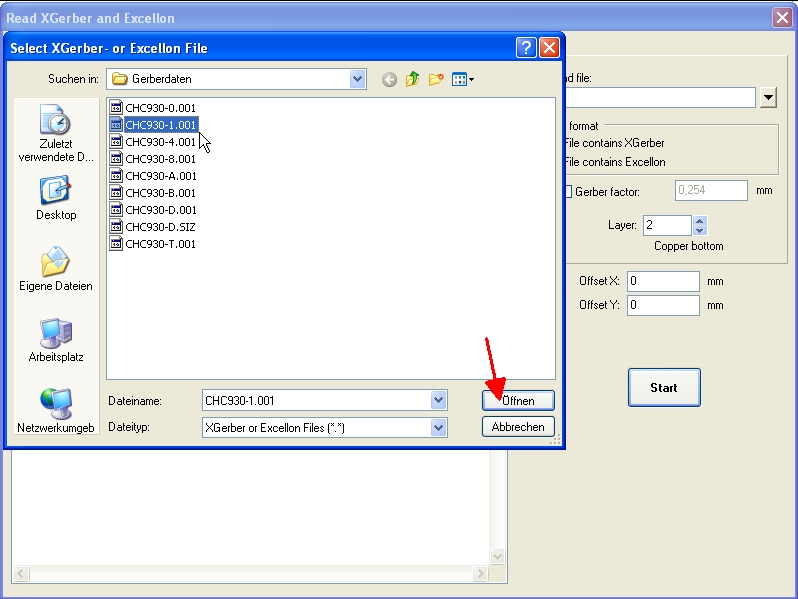
我们对下一个文件执行相同的操作...

...其中包含铜顶的数据。将其导入到第 16 层,铜顶层。

如果按“开始”按钮,系统会询问您是否要搜索定义所谓“D 代码”的孔径文件,因为此时 D 代码尚未充分定义。D 代码关注在曝光前移动的光圈的尺寸和形状。格柏数据控制这些动作。光圈文件是曝光工具的一种描述,而Gerber文件说明了如何使用它们。

按“是”按钮,然后从文件集中搜索并选择保留光圈信息的文件。

光圈文件通常可以通过文件名中的 A 或 APR(光圈)或 WHL(Wheel=光圈轮)来标识。

选择适当的文件后,将打开一个对话框,允许解释孔径数据。孔径数据通常由标题和最终的附录组成。两者都可以删除。仅那些包含 D 代码 D10、D11、D12... 的行才有意义

D 代码的结构未定义。该图像仅显示一个示例。查看 D 代码行,然后逐列解释它。自动按钮有助于查找预选。在我们的示例中,第一个参数定义 d 代码,第二个参数定义孔径的形状(圆形或方形),第三个参数定义孔径的宽度和直径。因为我们没有第四个参数“Height”,所以我们也将其设置为“3. Parameter”。请在最后一个框中设置您的 gerber 遇到的比例。如果您的参数顺序匹配,请按“使用孔径”按钮。现在查看 TARGET 3001 中的铜底部和铜顶部布局!。

使用“Gerber 导入”对话框读取 Gerber (RS274D) 和 Excellon 文件(已过时但仍然有效)
使用此工具(文件/输入/输出格式/文件传输/文档/读取 Gerber 和 Excellon 文件),您可以在生产PCB 之前查看项目的Gerber (RS274D)数据。Gerber 数据直接读入 TARGET 项目。通过选择设置为可见的 PCB 层,可以在彼此相邻的单独窗口中查看相应的视图并使用 TARGET 项目进行检查。此外,您还可以从其他布局 CAD 软件包导入 Gerber 数据并在 TARGET 中编辑这些数据。

■ 打开一个新项目“没有原理图的PCB”
■ 单击菜单文件/输入/输出格式/文件传输/文档/...中的“读取 Gerber & Excellon 文件”
■ 选择包含所需 Gerber 数据的标准目录
■ 选择对应孔径及钻孔清单
■ 如果您想使用 TARGET 目录的现有层配置,或者您已经编辑了单个配置,请单击“加载层配置”。在这里您有机会打开“Gerber配置”(由Gerber Out功能编辑)或“GerberIn配置”(由“GerberIn”编辑)
■ 现在对话框打开“加载配置”。您可以为配置文件输入新名称。这些以 ASCII 格式保存
■ 所有 TARGET 提供的配置文件的文件名中都带有星号(例如 *.BOT 表示铜底)。因此,请输入与您的 Gerber 文件相关的富有表现力的文件名。
■ 如果您无法使用建议的配置之一,请自行编辑新的配置。删除在哪个文件(例如 TESTFILE.BOT)中找到哪一层(例如铜底层)的信息
■ 单击“新建条目”以定义更多层,例如,drill_file *.DRL
■ 如果完成所有设置,请输入“START”
备注:有关“阻焊层”层的 Gerber 数据应从“阻焊层底部”以外的另一层读取,因为 TARGET 通过在普通层对话框中激活焊盘来自动识别阻焊层的焊盘。然后,具有通孔顶部的阻焊层的 Gerber 数据被忽略或由那些“已识别”的数据主导。
如果 TARGET 未提供您需要的有关孔径和钻孔列表的外部 CAD 格式,请向我们描述(evtl. 使用示例 - 文件)。我们会将您提交给我们的所有格式添加到列表中,因为我们认为其合理。
Gerber 和 G 代码有什么区别?
G-Code 和 Gerber 相似,但描述不同的事物:Gerber 描述 PCB 层的绘制。Gerber 中的命令主要会产生一段轨道或一个焊盘。G代码主要用于控制铣床。G 代码中的命令通常会导致铣削钻头移动。
对于隔离铣削,在轨道和垫板内移动铣削刀具会损坏它们。运动必须沿着轨道和垫子向外移动,以在周围创建隔离通道。目标3001!能够计算 PCB 的 G 代码,涉及铣削钻头直径和轨道宽度。因为目标3001!还可以导入Gerber文件,它可以用作通用Gerber到G-Code转换器。
可以在 TARGET 3001 中创建G 代码!通过菜单选项:

此菜单项将打开以下对话框,您可以在其中选择 G 代码作为输出格式。


